Fichier: \Installation en français\Instructions d'installation\Avec dongle mono
Fichier: \Installation en français\Instructions d'installation\Avec dongle monoposte.txt Instructions d'installation pour licences avec dongle MONOPOSTE v2021.a Les fichiers mentionnés dans ces instructions, nécessaires à l'installation du software de CYPE, se trouvent dans le dossier 'Installation en français' du DVD d'installation des logiciels de CYPE (ou du dossier dans lequel vous avez décompressé le fichier d'installation de la 'version complète' que vous avez téléchargé depuis notre page Web). 1.Installation des clés (seulement si vous avez reçu des clés) Si vous avez reçu des codes d'activation, ceux-ci vous auront été remis par CYPE par courrier électronique. Ce courrier contient deux fichiers, un avec extension 'clv' et un autre avec extension 'rtf'. Le nom des deux fichiers coïncide avec votre numéro de licence. Si vous possédez plusieurs licences, vérifiez que le nom des fichiers correspond au numéro de licence de la clé de protection (dongle) que vous connectez. Le fichier avec extension 'clv' contient les codes d'activation de votre licence. En copiant ce fichier dans le dossier 'CYPE Ingenieros' de l'unité de disque dur où le logiciel a été installé, les codes d'activation seront interprétés par le logiciel de CYPE. Si le logiciel n'est pas installé, le dossier 'CYPE Ingenieros' n'existera pas. Dans ce cas, commencez par installer le logiciel (étape 3) puis copiez le fichier 'clv' dans le dossier 'CYPE Ingenieros'. Le fichier avec extension 'rtf' ne vous sera utile que si vous rencontrez des problèmes avec la copie du fichier 'clv'. Le fichier 'rtf', qui peut être lu par un processeur de texte, contient les codes d'activation de votre licence pour une installation manuelle (en les tapant un à un). Pour introduire les codes à l'aide du fichier 'rtf', exécutez le fichier 'Installer Introduction des clés.exe' puis suivez les instructions qui vous seront données. Une fois le logiciel installé, ouvrez-le et introduisez les clés fournies. 2.Connexion de dongle à port parallèle (uniquement si votre dongle est à port parallèle) Si votre dongle est à port parallèle, connectez-le au port correspondant de votre ordinateur. S'il est à port USB, ne le connectez pas avant d'avoir terminé l'installation des logiciels. 3.Installation des logiciels CYPE Si vous désirez installer le paquet complet de toutes les applications, exécutez le fichier 'Installer CYPE 2021 (Français).exe'. Si, au contraire, vous désirez installer un logiciel séparément, accédez au dossier 'Installer programmes isolés' et exécutez le fichier d'installation du logiciel correspondant. Si votre licence comprend une connexion avec des logiciels de CAO, vous pouvez l'installer en accédant au dossier 'Installer connexions avec logiciels de CAO' puis en exécutant le fichier d'installation de la connexion correspondante. Ces connexions ne s'installent pas automatiquement avec le paquet complet. Si votre licence comprend CYPEPROJECT Serveur (travail multiutilisateur dans CYPEPROJECT), vous pouvez l'installer en exécutant 'Installer Serveur de bases de données de CYPEPROJECT.exe' sur l'ordinateur à partir duquel vous souhaitez contrôler les accès aux bases de données réparties de CYPEPROJECT. Le Serveur de bases de données ne s'installe pas automatiquement avec le paquet complet. 4.Connexion du dongle USB (uniquement si votre dongle est USB) Si votre clé de protection (dongle) est à port USB et que l'installation a été réalisée, vous pouvez maintenant la connecter. CYPE uploads/s3/ avec-dongle-monoposte.pdf
Documents similaires






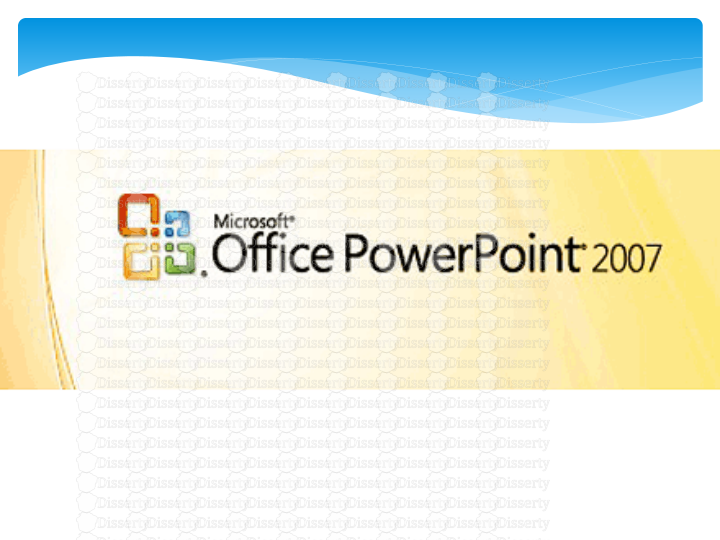
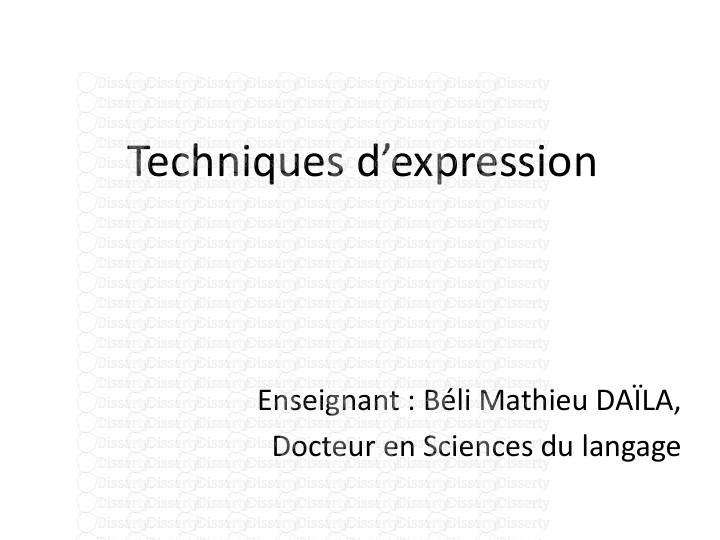


-
79
-
0
-
0
Licence et utilisation
Gratuit pour un usage personnel Attribution requise- Détails
- Publié le Mai 13, 2022
- Catégorie Creative Arts / Ar...
- Langue French
- Taille du fichier 0.0176MB


